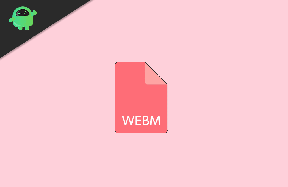So flashen Sie Firmware mit dem SPUpgrade-Tool auf einem Spreadtrum-Gerät
Android Tipps & Tricks / / August 05, 2021
Benutzerdefiniertes ROM | CyanogenMod | Android Apps | Firmware-Update | MiUi | Alle Lager ROM | Lineage OS |
In diesem Handbuch erfahren Sie, wie Sie die Firmware mit dem SPUpgrade-Tool auf einem Spreadtrum-Feature-Phone flashen. Das SPUpgrade-Tool ist ein kostenloses Tool von Spreadtrum Communications. Diese Freeware kann nahtlos auf jeder Version des Windows-Betriebssystems ausgeführt werden. Wenn Sie also ein älteres Windows XP oder das neueste Windows 10 SPUpgrade haben, werden sowohl 32- als auch 64-Bit-Betriebssysteme unterstützt.
In diesem Handbuch haben wir das neueste SPUpgrade-Tool zusammengestellt, das interessierte Benutzer herunterladen können. Anschließend haben wir auch die vollständige Installationsanleitung für die Flash-Firmware auf dem Spreadtrum-Funktionstelefon erstellt.
Inhaltsverzeichnis
-
1 So flashen Sie Firmware mit dem SPUpgrade-Tool auf einem Spreadtrum-Gerät
- 1.1 Voraussetzungen
- 1.2 Laden Sie das SPUpgrade Tool herunter
- 1.3 So installieren Sie die Stock Firmware
So flashen Sie Firmware mit dem SPUpgrade-Tool auf einem Spreadtrum-Gerät
Bevor Sie die Firmware installieren, müssen Sie einige Dinge bereithalten.
Voraussetzungen
- Laden Sie die richtige .pac-Firmware für das Spreadtrum-Gerät herunter
- Stellen Sie sicher, dass Sie die richtige installieren Spreadtrum USB-Treiber auf Ihrem PC / Laptop.
- Ein USB-Kabel zum Verbinden des Telefons mit dem Computer
Laden Sie das SPUpgrade Tool herunter
So installieren Sie die Stock Firmware
- Starte den SPUpgrade Tool (Suchen Sie im Ordner nach der EXE-Datei und doppelklicken Sie darauf.)
- Das SPUpgrade Tool wird geöffnet.
- Klicke auf das Paket-Schaltfläche laden
- Suchen Sie nach der zuvor heruntergeladenen .pac-Firmware und wählen Sie sie aus.
- Stellen Sie zu diesem Zeitpunkt mit dem USB-Kabel eine Verbindung zwischen dem PC und dem Spreadtrum-Telefon her
- Klicken Sie nun auf die Schaltfläche zum Herunterladen starten um den Installationsprozess zu starten.
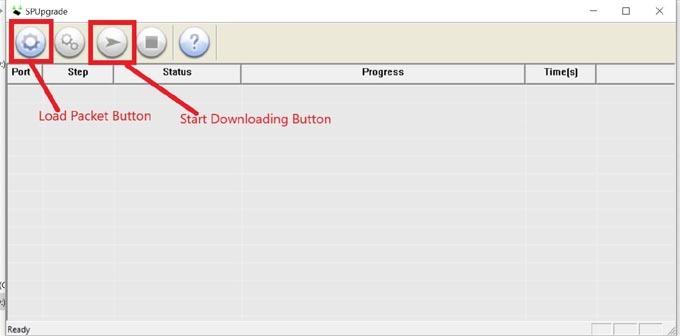
- Der Installationsvorgang dauert einige Zeit. Warten Sie also bis dahin. (Sie können den Fortschrittsbalken bemerken.)
- Nach Abschluss der Installation wird der Fortschrittsbalken grün, auf dem Passed steht
Also, das ist es, Leute. Dies war eine vollständige und einfache Anleitung zum Flashen der Firmware mit dem SPUpgrade-Tool auf einem Spreadtrum-Feature-Telefon.